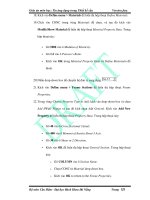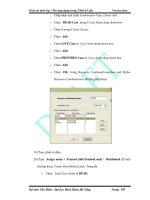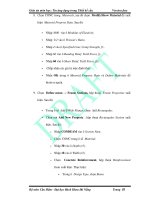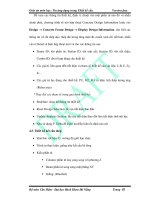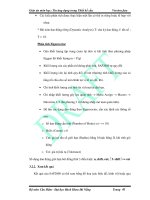Giáo án môn học: Tin ứng dụng trong Thiết kế cầu part 6 pps
Bạn đang xem bản rút gọn của tài liệu. Xem và tải ngay bản đầy đủ của tài liệu tại đây (894.66 KB, 11 trang )
Giáo án môn học: Tin ứng dụng trong Thiết kế cầu Version βeta
Bộ môn Cầu Hầm - Đại học Bách Khoa Đà Nẵng Trang 56
Chọn Line Object type dạng Tendon
Vẽ phần tử tendon trên dầm. Hộp thoại Tendon Data for Line Object 3
sẽ hiển thị sau khi rời chuột.
15. Trong Tendon Data for Line Object 3, chọn Parabolic Calculator để hiển
thị hộp thoại Define Parabolic Tendon Layout for Line Object 3.
Trong đó:
Giáo án môn học: Tin ứng dụng trong Thiết kế cầu Version βeta
Bộ môn Cầu Hầm - Đại học Bách Khoa Đà Nẵng Trang 57
Chọn 1 từ Quick Start drop-down list trong ô phía dưới.
Chọn Quick Start để xác nhận. Trong hộp thoại Tendon Layout :
o Gõ 8 vào cột Coord 2 ở dòng đầu tiên
o Gõ -12 vào cột Coord 2 ở dòng thứ 2.
o Gõ 3 vào cột Coord 2 ở dòng thứ 3.
o Chọn Refresh để xác nhận.
Chọn Done để đóng hộp thoại Define Parabolic TendonLayout for
Line Object 3 và hiển thị lại TendonData for Line Object 3.
16. Với hộp thoại Tendon Data for Line Object đã được hiển thị lại, chọn Add
trong hộp thoại TendonLoads để hiển thị hộp thoại TendonLoad.
Trong đó,
Chọn PRESTRES load case từ Load Case Name drop-down list.
Gõ 200 trong hộp thoại Force.
Để ý rằng tất cả các Frictitrongand Anchorage Losses và Or Loss
Parameters đều bằng 0. Nếu cần thiết, gõ 0 trong ô Curvature
Coefficient, Wobble Coefficient, Anchorage Set Slip, Elastic
Shortening Stress, Creep Stress, Shrinkage Stress and Steel
RelaxatitrongStresses.
Giáo án môn học: Tin ứng dụng trong Thiết kế cầu Version βeta
Bộ môn Cầu Hầm - Đại học Bách Khoa Đà Nẵng Trang 58
Chọn OK trong TendonLoad và TendonData for Line Object 3 để
đóng hộp thoại.
17. Chọn drop-down box ở thanh trạng thái để đổi đơn vị sang
.
18. Chọn Define menu > Combinations để hiển thị hộp thoại Define
Response Combinations. Trong đó:
Chọn Add New Combo để hiển thị hộp thoại Response
CombinatitrongData. Trong đó:
o Chấp nhận mặc định Response CombinatitrongName, COMB1
o Chấp nhận mặc định Combination Type, Linear Add.
o Chọn DEAD Case trong ô Case Name drop-down box.
o Chọn 1 trong ô Scale Factor.
o Chọn Add .
o Chọn LIVE Case từ Case Name drop-down box.
o Chọn Add .
o Chọn PRESTRES Case từ Case Name drop-down box.
o Chọn Add .
o Chọn OK trong Response CombinatitrongData and Define
Response Combinationss để đóng hộp thoại.
Giáo án môn học: Tin ứng dụng trong Thiết kế cầu Version βeta
Bộ môn Cầu Hầm - Đại học Bách Khoa Đà Nẵng Trang 59
19. Chọn phần tử dầm.
20. Chọn Assign menu > Frame/Cable/TendonLoads > Distributed để hiển
thị hộp thoại Frame Distributed Loads. Trong đó:
Chọn Load Case Name là DEAD.
Trong hộp thoại Load type and Directitrongarea, chọn Forces
Gravity
Trong ô Uniform Load, gõ 2.2.
Chọn OK .
21. Chọn phần tử dầm.
22. Chọn Assign menu > Frame/Cable/TendonLoads > Distributed để hiển
thị hộp thoại Frame Distributed Loads. Trong đó:
Chọn LIVE từ Load Case Name drop-down box.
Trong ô Uniform Load , gõ 1.6.
Chọn OK .
23. Chọn phần tử dầm
24. Chọn Assign menu > Frame/Cable/Tendon> Output Stations để hiển thị
hộp thoại Assign Output StatitrongSpacing. Trong đó:
Gõ 4 trong ô Number Stations.
Chọn OK .
25. Chọn Show Undeformed Shape
26. Chọn Analyze menu > Set Analysis Options để hiển thị hộp thoại
Analysis Options.
Trong đó chọn Plane Frame XZ Plane để chọn mặt phẳng xét là
XZ.
Chọn OK .
Giáo án môn học: Tin ứng dụng trong Thiết kế cầu Version βeta
Bộ môn Cầu Hầm - Đại học Bách Khoa Đà Nẵng Trang 60
27. Chọn Run Analysis để hiển thị hộp thoại Set Analysis Cases to Run.
Trong đó:
Chọn MODAL trong hộp thoại Case Name và chọn Run/Do Not
Run Case .
Chọn các trường hợp tải trọng để phân tích : DEAD, LIVE,
PRESTRESS
Chọn Run Now
28. Chọn Display menu > Show Forces/Stresses > Frames/Cables/Tendons
để hiển thị hộp thoại Member Force Diagram for Frames. Trong đó:
Chọn COMB1 từ Case/Combo Name
Chọn Moment 3-3 option trong ô Component .
Không chọn Fill Diagram
Chọn Show Values trongDiagram
Chọn OK để hiển thị moment diagram.
Chú ý: Có thể in biểu đồ mô men này để so sánh với trường hợp phần tử được
chia thành 30 output segments. Để in biểu đồ mô men , chọn File menu > Print
Graphics .
30. Chọn Lock/Unlock Model để mô hình lại kết cấu . Chọn OK .
31. Chọn phần tử .
32. Chọn Assign menu > Frame/Cable/Tendon> Output Stations để hiển thị
hộp thoại Assign Output StatitrongSpacing. Trong đó:
Gõ 30 trong ô Min Number Stations.
Chọn OK .
33. Chọn Show Undeformed Shape
34. Chọn Run Analysis để hiển thị hộp thoại Set Analysis Cases to Run.
Trong đó, chọn Run Now .
35. Khi phân tích xong, kiểm tra trong hộp thoại SAP Analysis Monitor
window. Sau đó chọn OK để đóng hộp thoại window.
36. Chọn Display menu > Show Forces/Stresses > Frames/Cables/Tendons
để hiển thị hộp thoại Member Force Diagram for Frames. Trong đó:
Chọn COMB1 trong ô Case/Combo Name drop-down box.
Chọn Moment 3-3 ô Component .
Chọn Show Values trongDiagram.
Giáo án môn học: Tin ứng dụng trong Thiết kế cầu Version βeta
Bộ môn Cầu Hầm - Đại học Bách Khoa Đà Nẵng Trang 61
Chọn OK để hiển thị biểu đồ mô men .
4. Bài 4 : Tính dầm trên nền đàn hồi
4.1.1. Yêu cầu bài toán
Bêtông: E = 3120 ksi. Hệ số Pission = 0.2
Yêu cầu: xác định biểu đồ mô men do tổ hợp tải trọng : tĩnh tải, hoạt tải và chuyển
vị xuống dưới
Ghi chú: tĩnh tải chưa bao gồm tải trọng bản thân dầm
4.1.2. Hướng dẫn
Một số chú ý khi tình toán hệ số đàn hồi của lò xo k thông qua hệ số nền của đất
k
s
l l l
l/2
k
g
kk
k
k
g
l/2 b
Hệ số đang hồi của lò xo k = l.b.k
s
Trong đó l: Khoảng cách giữa 2 gối lò xo - m
b: Bề rộng của dầm - m
k
s
: Hệ số nền - KN/m
3
(tính theo các lí thuyết của Cơ học đất)
Giáo án môn học: Tin ứng dụng trong Thiết kế cầu Version βeta
Bộ môn Cầu Hầm - Đại học Bách Khoa Đà Nẵng Trang 62
1. Nhấn File menu > New Model để xuất hiện hộp thoại New Model.
2. Nhấn drop-down box để chuyển hệ đơn vị sang dạng
.
3. Nhấn vào nút Beam để hiển thị Beam. Trong đó:
Gõ 1 vào ô Number of Spans.
Gõ 20 vào ô Span Length.
Không chọn Restraints
Nhấn OK.
4. Đóng cửa sổ hiển thị 3D view.
5. Nhấn Define menu > Materials để xuất hiện hộp thoại Define Materials.
6. Kích chọn CONC trong vùng Materials , và sau đó Nhấn Modify/Show
Material để hiển thị Material Property Data. Trong đó:
Gõ 0.15 vào ô Weight per Unit Volume.
Nhấn OK trên Material Property Data and Define Materialss để
đóng lại.
7. Nhấn drop-down box trên thanh công cụ để chuyển hệ đơn vị sang dạng
.
8. Nhấn Define menu > Materials để xuất hiện hộp thoại Define Materials.
9. Kích chọn CONC trong vùng Materials, và sau đó Nhấn Modify/Show
Material để hiển thị Material Property Data. Trong đó:
Gõ 3120 vào ô Modulus of Elasticity.
Gõ 0.2 vào ô Poisson’s Ratio.
Chấp nhận các giá trị mặc định khác.
Nhấn OK trên Material Property Data và Define Materialss để đóng
lại.
10. Nhấn Define menu > Frame Sections để xuất hiện hộp thoại Frame
Properties. Trong đó:
Nhấn drop-down box chọn Add I/Wide Flange và sau đó nhấn vào
mục Add Rectangular.
Nhấn Add New Property để hiển thị Rectangular Section. Trong đó:
o Gõ CONBEAM vào ô Section Name.
o Chọn CONC từ hộp Material.
o Gõ 42 vào ô Depth (t3) .
o Gõ 24 vào ô Width (t2) .
o Nhấn OK trên Rectangular Section and Frame để đóng lại.
11. Kích chọn dầm.
12. Nhấn Assign menu > Frame/Cable/Tendon > Frame Sections để xuất hiện
hộp thoại Frame Properties. Trong đó:
Kích chọn CONBEAM trong ô Properties.
Giáo án môn học: Tin ứng dụng trong Thiết kế cầu Version βeta
Bộ môn Cầu Hầm - Đại học Bách Khoa Đà Nẵng Trang 63
Nhấn OK.
13. Nhấn drop-down box trên thanh công
cụ để chuyển hệ đơn vị sang dạng
.
14. Kích chọn dầm.
15. Nhấn Edit menu > Divide Frames để
xuất hiện hộp thoại Divide Selected
Frames.
16. Điền giá trị 20 như hiển thị và nhấn
OK
17. Nhấn Define menu > Load Cases để
xuất hiện hộp thoại Define Loads. Trong đó:
Gõ LIVE vào ô Load Name.
Chọn LIVE trong Type drop-down box.
Nhấn Add New Load.
Nhấn OK.
18. Nhấn Define menu > Combinations để xuất hiện hộp thoại Define Response
Combinations. Trong đó:
Nhấn Add New Combo để hiển thị Response Combination Data.
Trong đó:
o Chấp nhận mặc định Response Combination Name, COMB1.
o Chấp nhận mặc định Combination Type, Linear Add.
o ChọnDEAD is selected trong ô Case Name drop-down box.
o Gõ 1 vào ô Scale Factor.
o Nhấn Add.
o Chọn LIVE from the Case Name drop-down box.
o Nhấn Add.
o Nhấn OKs trên Response Combination Data and Define
Response Combinationss để thoát ra.
19. Chọn tất cả các thanh dầm
20. Nhấn Assign menu > Frame/Cable/Tendon Loads > Distributed để xuất
hiện hộp thoại Frame Distributed Loads. Trong đó:
Chọn Load Case Name là DEAD.
Trong ô Load Type and Direction, chọn Forces avà hướng là Gravity.
Trong ô Uniform Load , gõ 10.6.
Nhấn OK.
21. Chọn lại các thanh một lần nữa.
22. Nhấn Assign menu > Frame/Cable/Tendon Loads > Distributed để xuất
hiện hộp thoại Frame Distributed Loads. Trong đó:
Chọn LIVE từ hộp Load Case Name drop-down box.
Giáo án môn học: Tin ứng dụng trong Thiết kế cầu Version βeta
Bộ môn Cầu Hầm - Đại học Bách Khoa Đà Nẵng Trang 64
Trong ô Uniform Load gõ 5.4.
Nhấn OK.
23. Nhấn Show Undeformed Shape
24. Nhấn Set Display Options (hoặc View menu > Set Display Options ) để
hiển thị Display Options. Trong đó:
Check the Labels box trong ô Joints area.
Nhấn OK.
25. Chọn nút 16 (cách điểm cuối bên phải 6 feet).
26. Nhấn Assign menu > Joint Loads > Forces để xuất hiện hộp thoại Joint
Forces. Trong đó:
Chọn Load Case Name là DEAD.
Gõ -250 vào ô Force Global Z trong vùng Loads.
Nhấn OK.
27. Chọn lại nút 16 luc nãy.
28. Nhấn Assign menu > Joint Loads > Forces để xuất hiện hộp thoại Joint
Forces. Trong đó:
Chọn LIVE từ Load Case Name drop-down box.
Gõ -150 vào ô Force Global Z trong vùng Loads.
Nhấn OK.
29. Nhấn Show Undeformed
để hiển thị hình dạng ban đầu
30. Nhấn Set Display Options trên thanh công cụ ( hoặc View menu > Set
Display Options) để hiển thị Display Options for Active Window. Trong đó:
Không chọn Labels trong vùng Joints
Nhấn OK.
31. Nhấn drop-down box trên thanh công cụ để chuyển hệ đơn vị sang dạng
32. Chọn toàn bộ kết cấu “windowing.”
33. Nhấn Assign menu > Joint > Springs để xuất hiện hộp thoại Joint Springs.
Trong đó:
Gõ 50 vào ô Translation 3.
Nhấn OK.
Giáo án môn học: Tin ứng dụng trong Thiết kế cầu Version βeta
Bộ môn Cầu Hầm - Đại học Bách Khoa Đà Nẵng Trang 65
34. Nhấn Analyze menu > Set Analysis
Options để xuất hiện hộp thoại Analysis
Options. Trong đó:
Không chọn UX, UY, RX and RZ
chỉ để lại UZ and RY
Nhấn OK.
35. Chọn Run Analysis để hiển thị Set
Analysis Cases to Run. Trong đó:
Highlight (chọn) MODAL trong ô
Case Name list và Nhấn Run/Do
Not Run Case.
Chọn DEAD và LIVE analysis
case is set to Run trong ô Action
Nhấn Run Now để tiến hành
phân tích.
36. Nhấn Display menu > Show
Forces/Stresses > Frames/Cables/Tendons để
xuất hiện hộp thoại Member Force Diagram for
Frames. Trong đó:
Chọn COMB1 from the Case/Combo Name drop-down box.
Chọn the Moment 3-3 option trong ô Component area.
Không chọn Fill Diagram check box.
Chọn Show Values on Diagram check box.
Nhấn OK để hiển thị biểu đồ mô men .
Chú ý: Để thay đổi font chữ, nhấn Options menu > Preferences > Dimensions/
Tolerances để xuất hiện hộp thoại Dimensions/Tolerances Preferences. Gõ
cỡ chữ vào ô Minimum Graphic Font Size và Nhấn OK.
Right click vào bất cứ thanh nào sẽ cho các giá trị cụ thể mô men của thanh
đó.
Giáo án môn học: Tin ứng dụng trong Thiết kế cầu Version βeta
Bộ môn Cầu Hầm - Đại học Bách Khoa Đà Nẵng Trang 66
37. Nhấn Show Deformed Shape ( hoặc Display menu > Show
Deformed Shape) để hiển thị sơ đồ chuyển vị. Trong đó:
Chọn COMB1 từ Case/Combo Name drop-down box.
Nhấn OK.
38. Right click vào nút để xem chuyển vị cụ thể của từng nút.
5. Bài 5 : Áp lực nước
5.1.1. Yêu cầu bài toán
5.1.2. Hướng dẫn
1. Nhấn vào File menu > New Model để hiển thị hộp thoại New Model.
2. Nhấn drop-down box để chuyển hệ đơn vị sang dạng
.
3.
Nhấn vào Wall template để hiển thị hộp thoại Shear Wall. Trong
đó:
Gõ 30 vào ô Number of Divisions, X .
Gõ 15 vào ô Number of Divisions, Z .
Gõ 1 vào ô Division Width, X .
Gõ 1 vào ô Division Width, Z .
Nhấn vào OK.